win10网站打不开提示无法安全地连接到此页面TLS安全设置未设置为默认如何解决
更新时间:2024-03-08 15:46:00作者:qiaoyun
平时大家在上网的时候,都喜欢使用浏览器来浏览各种网站,但是有时候会遇到一些情况,就有部分win10系统用户遇到了网站打不开的情况,还提示无法安全地连接到此页面TLS安全设置未设置为默认,很多人不知道该怎么办,为此,本文这就给大家介绍一下详细的解决方法。

方法如下:
1、按下windows+pause 组合键打开系统,点击系统界面的【所有控制面板项】;
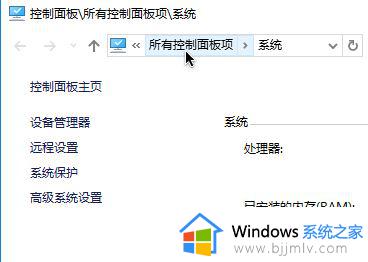
2、打开控制面板后,点击 【internet 选项】按钮;
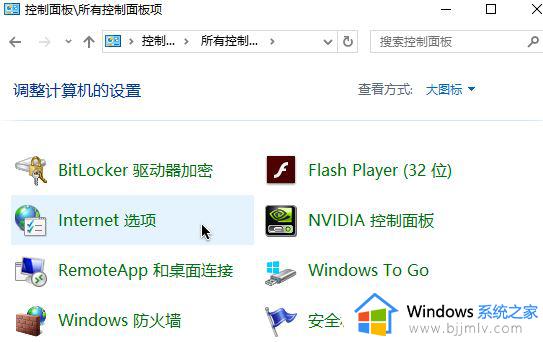
3、切换到【高级】选卡;
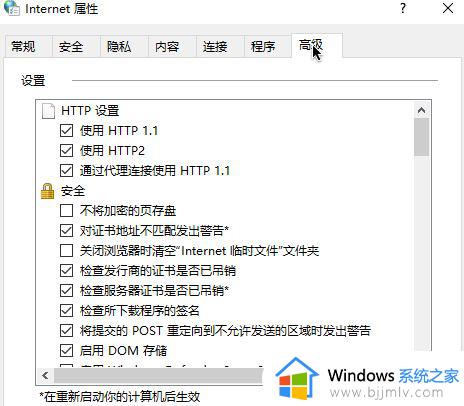
4、在高级选卡 设置框中,勾选【使用 TLS 1.0】、【使用 TLS 1.1】、【使用 TLS 1.2】,如下图所示:
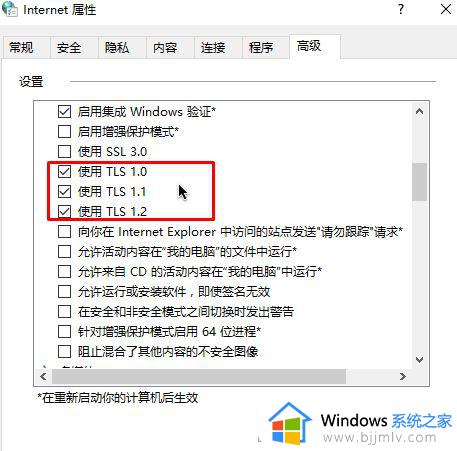
5、操作完成后点击 应用 - 确定 保存设置后重启浏览器即可!
若为题依旧,则按步骤1~3重新打开 internet ,在【高级】选卡下点击【重置】按钮。勾选【删除个人设置】点击确定 -- 确定 完成重置即可解决问题!
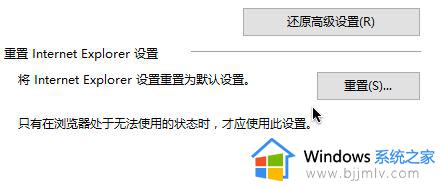
关于win10网站打不开提示无法安全地连接到此页面TLS安全设置未设置为默认的解决方法就给大家介绍到这里了,大家有需要的话可以参考上述方法步骤来进行解决。
win10网站打不开提示无法安全地连接到此页面TLS安全设置未设置为默认如何解决相关教程
- win10浏览器访问网银提示tls安全设置未设置为默认设置怎么解决
- win10过期或不安全的tls设置怎么办 win10电脑提示过期或不安全的tls设置如何解决
- win10怎么设置默认网页 win10如何设置网页为默认主页
- win10提示你的电脑不信任此网站的安全证书怎么解决
- win10怎么设置默认网关地址 win10如何设置网关地址连接
- win10浏览网页提示内存不足无法打开此页面的解决教程
- win10怎么设置打开方式为默认?如何设置win10默认打开方式
- win10系统提示当前的安全设置使计算机面临风险解决方案
- win10打开exe提示安全警告怎么办 win10系统exe打开提示安全警告解决方法
- win10安全中心无法打开界面怎么办 win10电脑打不开安全中心界面如何解决
- win10如何看是否激活成功?怎么看win10是否激活状态
- win10怎么调语言设置 win10语言设置教程
- win10如何开启数据执行保护模式 win10怎么打开数据执行保护功能
- windows10怎么改文件属性 win10如何修改文件属性
- win10网络适配器驱动未检测到怎么办 win10未检测网络适配器的驱动程序处理方法
- win10的快速启动关闭设置方法 win10系统的快速启动怎么关闭
win10系统教程推荐
- 1 windows10怎么改名字 如何更改Windows10用户名
- 2 win10如何扩大c盘容量 win10怎么扩大c盘空间
- 3 windows10怎么改壁纸 更改win10桌面背景的步骤
- 4 win10显示扬声器未接入设备怎么办 win10电脑显示扬声器未接入处理方法
- 5 win10新建文件夹不见了怎么办 win10系统新建文件夹没有处理方法
- 6 windows10怎么不让电脑锁屏 win10系统如何彻底关掉自动锁屏
- 7 win10无线投屏搜索不到电视怎么办 win10无线投屏搜索不到电视如何处理
- 8 win10怎么备份磁盘的所有东西?win10如何备份磁盘文件数据
- 9 win10怎么把麦克风声音调大 win10如何把麦克风音量调大
- 10 win10看硬盘信息怎么查询 win10在哪里看硬盘信息
win10系统推荐